iPad’den PC’ye PDF Nasıl Aktarılır

Bazı insanlar, kitap basımının popülerliğini kaybetmediğini düşünebilir, çünkü tüm nesillerden insanlar hala onları okumaktan keyif alıyor. Ancak matbaa kitaplarını okuyanların sayısı azalmaktadır. Bunun yerine, E-Kitaplar bugünlerde çoğu insanın tercihi haline geliyor. Nedeni basit. E-Kitaplar saniyeler içinde indirilebilir ve okuyucular bunları akıllı telefonlarından veya tabletlerinden istedikleri yerde okuyabilirler. iPad gibi bir tablete sahip olmak, favori kitaplarınızı çantanızda ekstra ağırlık olmadan gittiğiniz her yere taşımanıza olanak tanır. Ancak yine de, özellikle küçük ekrandan yorulduğunuzda veya pil bittiği zaman daha büyük bir ekranda okumak isteyeceğiniz durumlar vardır.
Bu yüzden yardımımıza ihtiyacınız var PDF’yi iPad’den PC’ye aktarın ve etkileşim olmadan kitaplarınızın keyfini çıkarmaya devam edin. Kitap belgelerini iPad’den bilgisayara zahmetsizce aktarırken harcadığınız zamanı azaltmak için size üç farklı kullanışlı platform sunacağız.

DrFoneTool – Telefon Yöneticisi (iOS)
İPhone, iPad ve bilgisayarlar arasında sahip olmanız gereken iOS telefon aktarımınız
- Müziğinizi, fotoğraflarınızı, videolarınızı, kişilerinizi, SMS’lerinizi, Uygulamalarınızı vb. aktarın, yönetin, dışa aktarın/içe aktarın.
- Müziklerinizi, fotoğraflarınızı, videolarınızı, kişilerinizi, SMS’lerinizi, Uygulamalarınızı vb. bilgisayara yedekleyin ve hızlı bir şekilde geri yükleyin.
- Bir akıllı telefondan diğerine müzik, fotoğraf, video, kişi, mesaj vb. aktarın.
- Medya dosyalarını iOS aygıtları ve iTunes arasında aktarın.
- iOS 7’den iOS 13’e ve iPod ile tam uyumludur.
Bölüm 1. Appandora Kullanarak PDF’yi iPad’den PC’ye Aktarma
Önereceğimiz ilk yazılım, tüm iOS aygıtları için ücretsiz bir dosya yöneticisi olan ve iPad kitaplarınızdan bilgisayarınıza PDF dosyaları aktarma olanağı sunan Appandora’dır.
1. Neye İhtiyacınız Var?
İPad’inizde bir Appandora dosya yöneticisi uygulamasına ihtiyacınız olacak. Tamamen ücretsizdir ve adresinden indirilebilir. resmi internet sitesi. Yazılımın yanı sıra iPad ve PC’yi bağlamak için kullanacağınız bir USB kablosuna da ihtiyacınız var.
2. Nasıl PDF’yi iPad’den PC’ye aktarın Appandora’yı kullanma
Adım 1. Appandora yazılımını başlatın ve iPad’i USB kablosuyla bilgisayara bağlayın. Program, iPad bilgilerinizi ana arayüzde gösterecektir.
Not: Program iPad’inizi tanıdığında, sol kenar çubuğundan Ebook’u seçin.
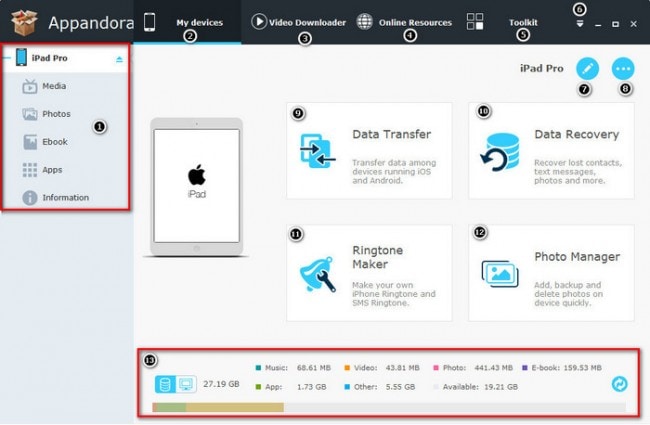
Adım 2. Gördüğünüz gibi cihazınızda bulunan tüm PDF dosyaları burada listeleniyor. Şimdi devam edin ve bilgisayarınıza taşımak istediklerinizi seçin.
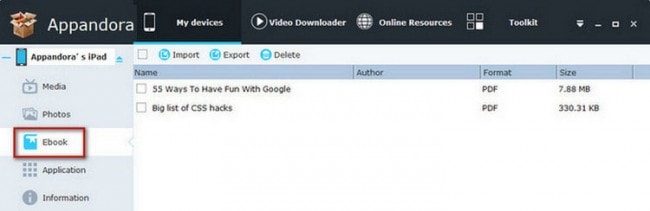
Seçiminizi bir kez daha kontrol edin ve ardından listelenen dosyaların üzerindeki ‘Dışa Aktar’ı seçin. İstediğiniz konumu seçin ve işlemi başlatın. O zaman başarıyla yapacaksın PDF’yi iPad’den PC’ye aktarın.
Bölüm 2. iFunbox Kullanarak iPad’den bilgisayara PDF Nasıl Aktarılır
İPad’inizin dosyalarına göz atan bir başka yardımcı da iFunbox. Bu, cihazınızdaki dosyaların tam kontrolünü sağladığı için çok işlevsel bir platformdur, ancak şimdilik PDF dosyalarını taşımaya odaklanacağız.
2. Neye İhtiyacınız Var?
iFunbox’ı şuradan indirin: resmi yazılım web sitesi. Yazılım bilgisayarınıza yüklendikten sonra, iPad’inizi bağlamak için çalışan bir USB kablosu hazırladığınızdan emin olmalısınız. Aktarmak istediğiniz tüm kitaplarla birlikte iPad’inizde yüklü iBooks’a da ihtiyacınız olacak. Daha önce yüklemediyseniz, iBooks’u App Store’dan indirebilirsiniz.
Bu öğeleri kontrol ettikten sonra, gitmeye hazırsınız.
2. iFunbox Kullanarak PDF’yi iPad’den PC’ye Aktarma
Adım 1. iPad’inizi PC’nize bağlayın ve programı başlatın. Ardından iFunbox, iPad bilgilerinizi ana arayüzde görüntüleyecektir.
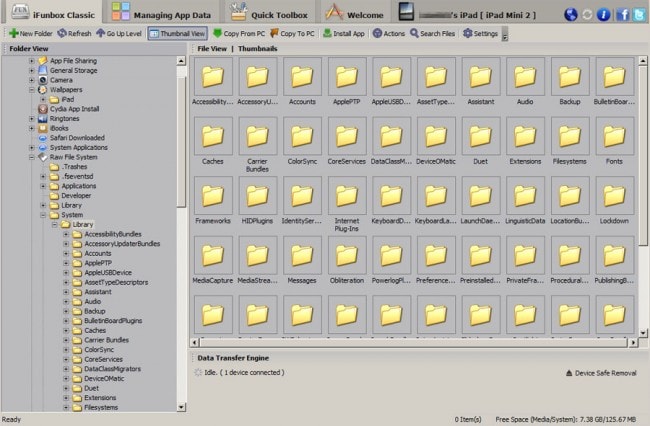
Adım 2. Soldaki menüye bir göz atın ve iBooks’u seçin. Ardından tüm PDF dosyaları pencerenin sağ tarafında görünecektir.

Adım 3. Bilgisayarınıza aktarmak istediğiniz kitapları seçin ve kitapları sağ tıklayın, ardından PC’ye Kopyala’yı seçin. PDF dosyalarını kaydetmek için istediğiniz konumu seçmeniz istenecektir.
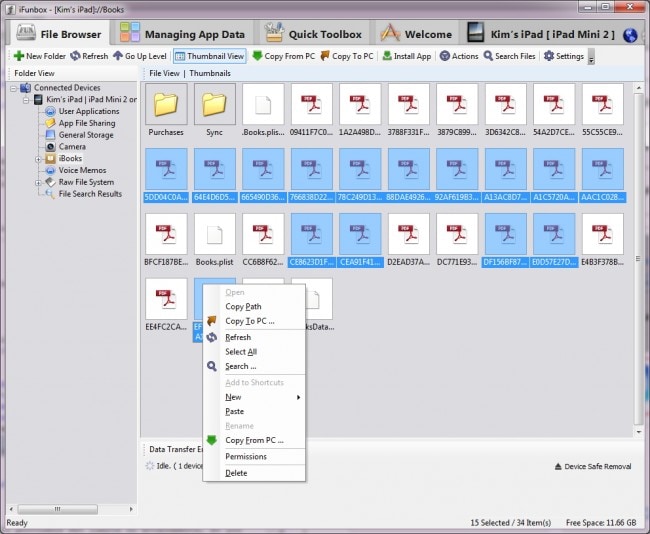
Konumu onayladıktan sonra, PDF’yi iPad’den PC’ye aktarın süreç başlayacak ve bittiğinde bir tamamlanma mesajı alacaksınız.
Bölüm 3. iTunes ile iPad’den PC’ye PDF Nasıl Aktarılır
iTunes Store’dan E-kitap satın aldıysanız, iTunes’un ‘Satın Alınanları Aktar’ işlevini kullanabilirsiniz. PDF dosyalarını iPad’den PC’ye aktarın. Bu yöntemin yapılması kolay olsa da, iTunes’un eşzamanlama işlevi satın alınmayan öğeleri cihazınızdan sileceği için önerilmez.
1. Neye İhtiyacınız Var?
iTunes’u şu adresten ücretsiz olarak indirebilir ve yükleyebilirsiniz: Apple web sitesi. Yazılımı daha önce yüklediyseniz, en son sürüme sahip olduğunuzdan emin olmanız önerilir. Ayrıca iPad’inizi PC’ye bağlamak için USB kablosuna ihtiyacınız olacak.
Her şeye sahip olduğunuzda, bir sonraki işleme geçelim.
2. iTunes ile PDF’yi iPad’den PC’ye aktarın
Adım 1. PC’nizde iTunes’u başlatın ve iPad’inizi bir USB kablosuyla bağlayın.

2. Adım. Sol üst köşedeki Dosya > Cihazlar > iPad’den Satın Alınanları Aktar’ı tıklayın. Ardından iTunes, satın alınan tüm öğeleri iPad’den iTunes arşivine aktaracaktır.

İşlem bittiğinde, PDF dosyaları da dahil olmak üzere iTunes kitaplığınızdaki tüm satın alınan öğeleri alacaksınız. Bir kez daha, iTunes ile iPad’den bilgisayara PDF dosyalarını aktarabilmenize rağmen, yalnızca satın alınan PDF dosyalarını aktarabilirsiniz, bu yapmak istediğiniz şey olmayabilir.
Diğer dosyaları iPad’den PC’ye aktarmakla ilgili sorunlarınız olduğunda bizden daha fazla bilgi edinebilirsiniz:
En son makaleler

